Skapa säkerhetskopia
Att skapa en säkerthetskopia är superenkelt. Logga in och beskåda din kontrollpanel. Du klickar på create/restore backups och letar dig längst ner på sidan. Där klickar du create backup.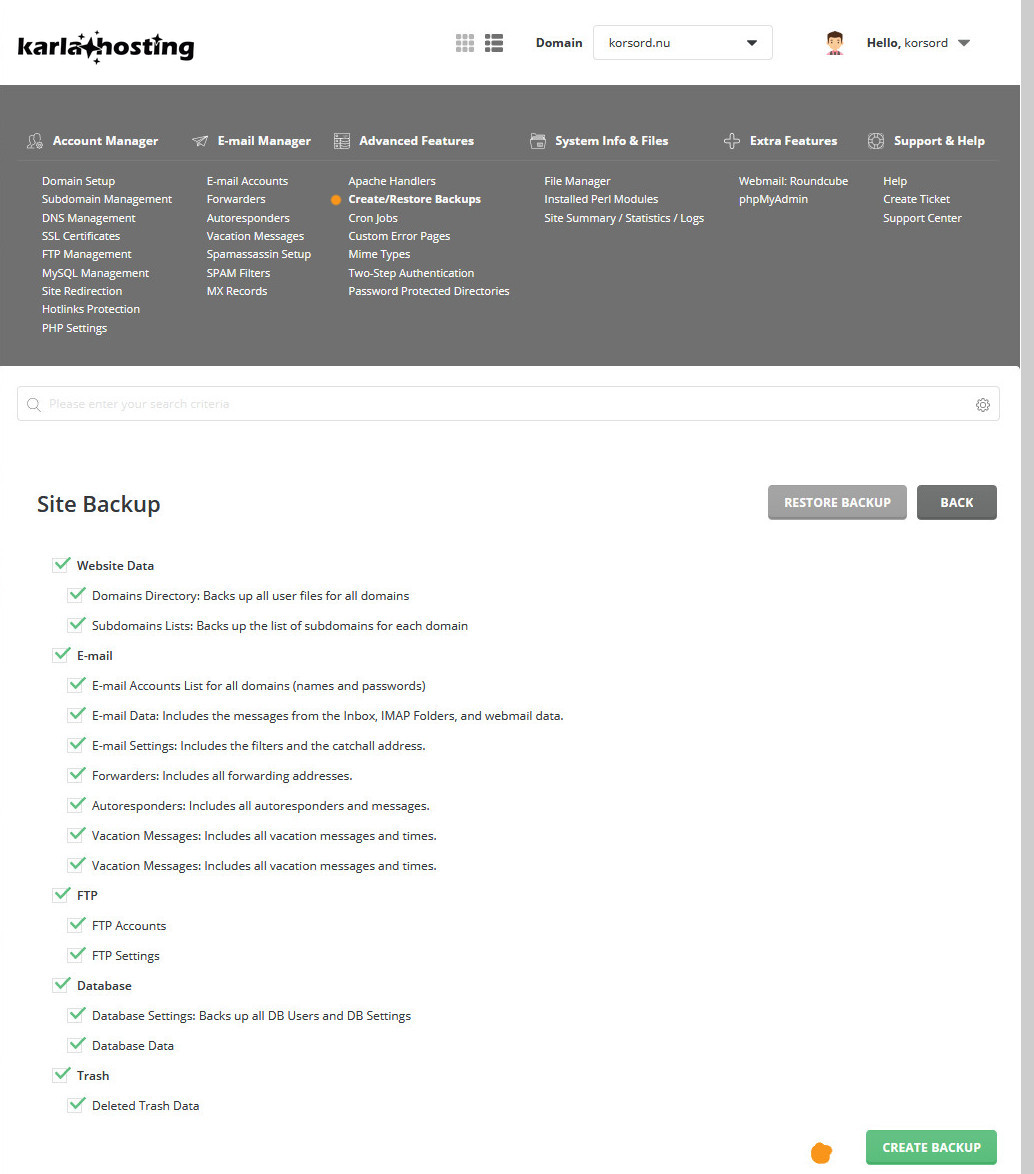
Nu kan du sova lungt eller experimentera som du vill eller vad som nu är din grej. Säkerhetskopian görs som en bakgrundsprocess och när den är färdig får du ett litet meddelande.
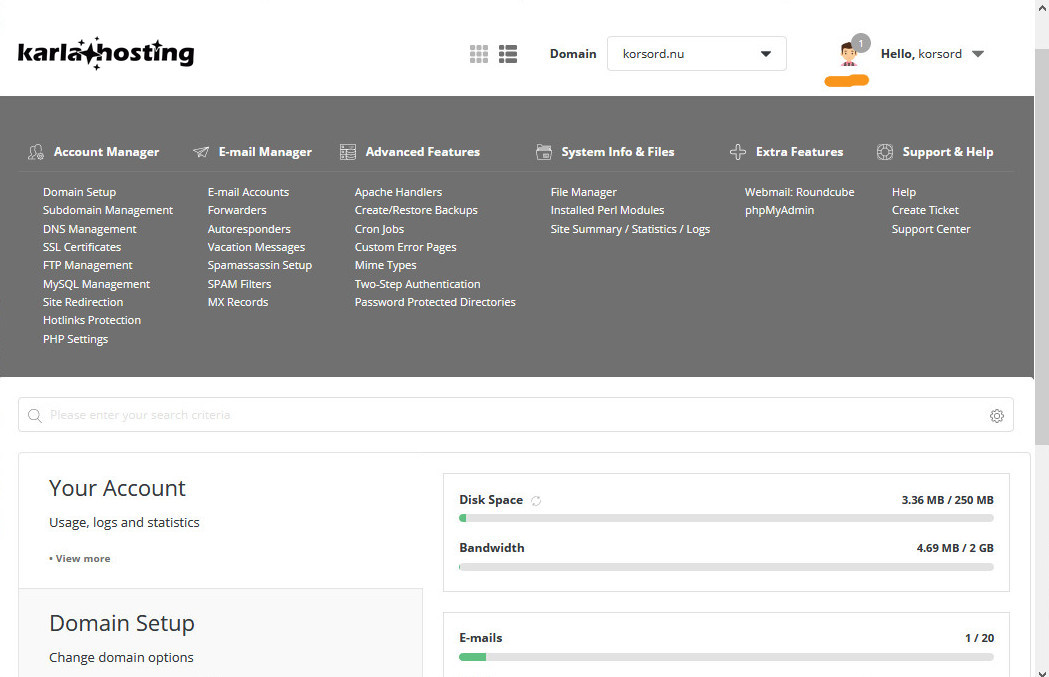
Du kan alltid komma åt dina meddelanden genom att klicka på personen i hörnet.
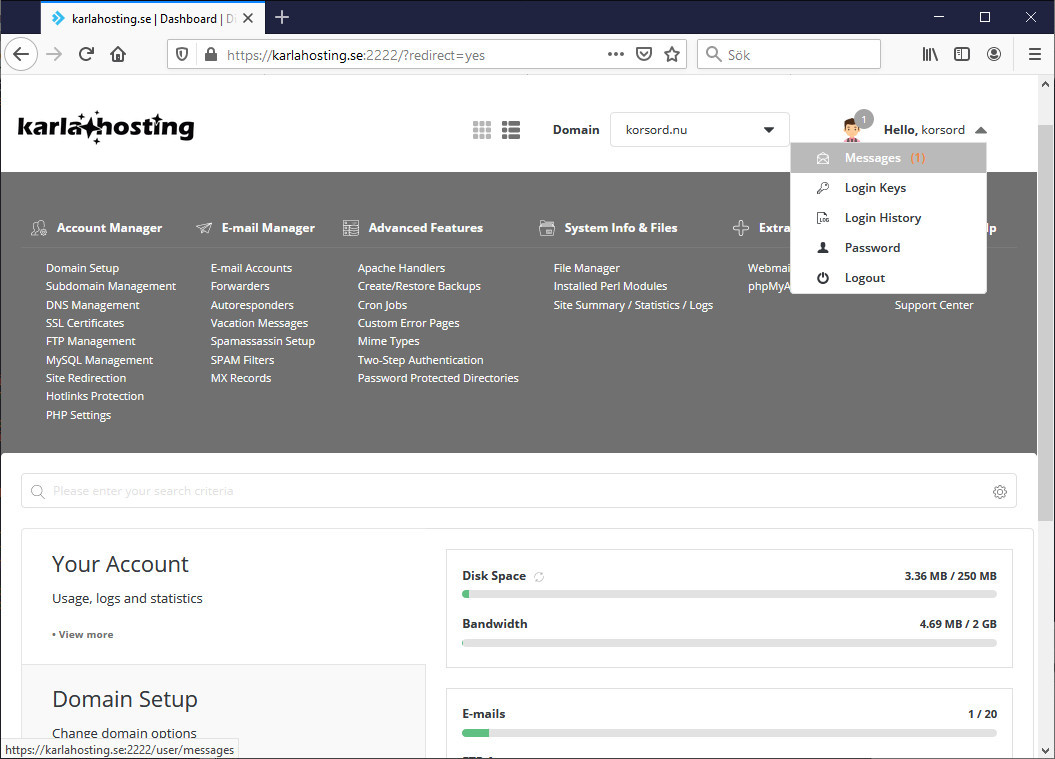
Då ser vi att säkerhetskopian är färdig.
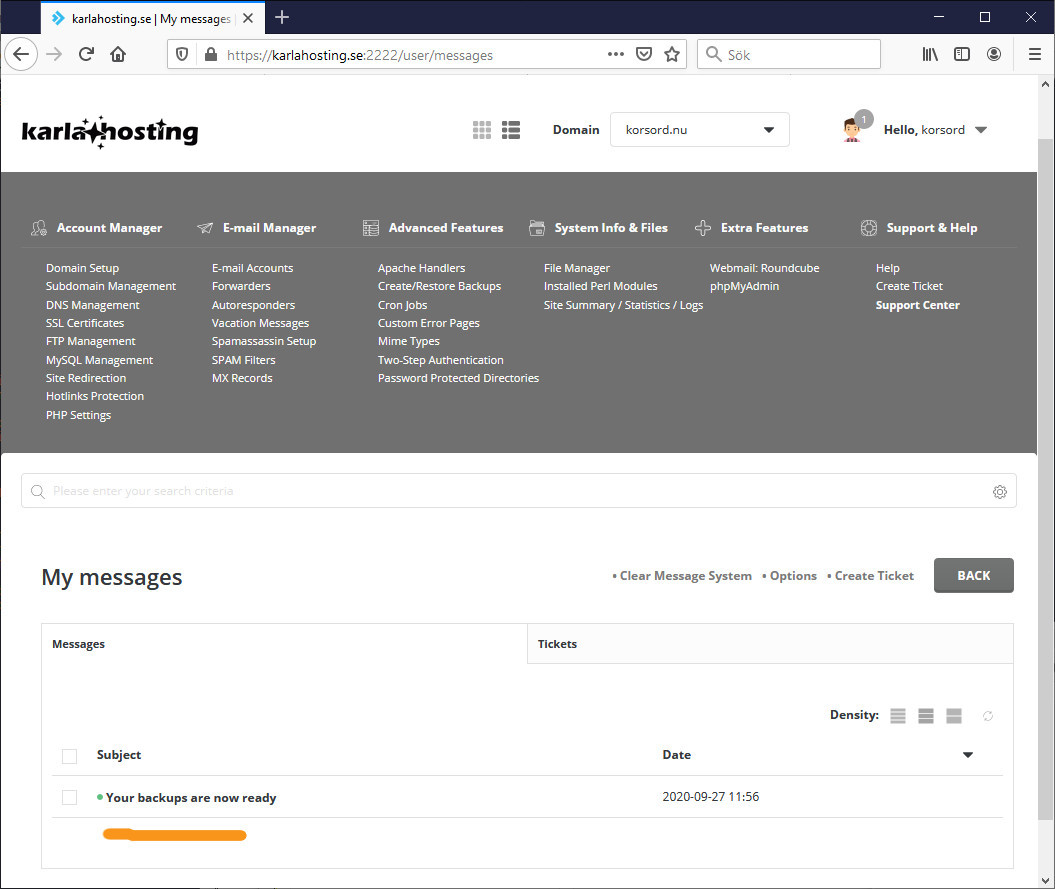
Vid ett senare tillfälle vill vi kanske titta på våra säkerhetskopior. Vi klickar då på create/restore backups och sedan kan vi klicka på restore backups.
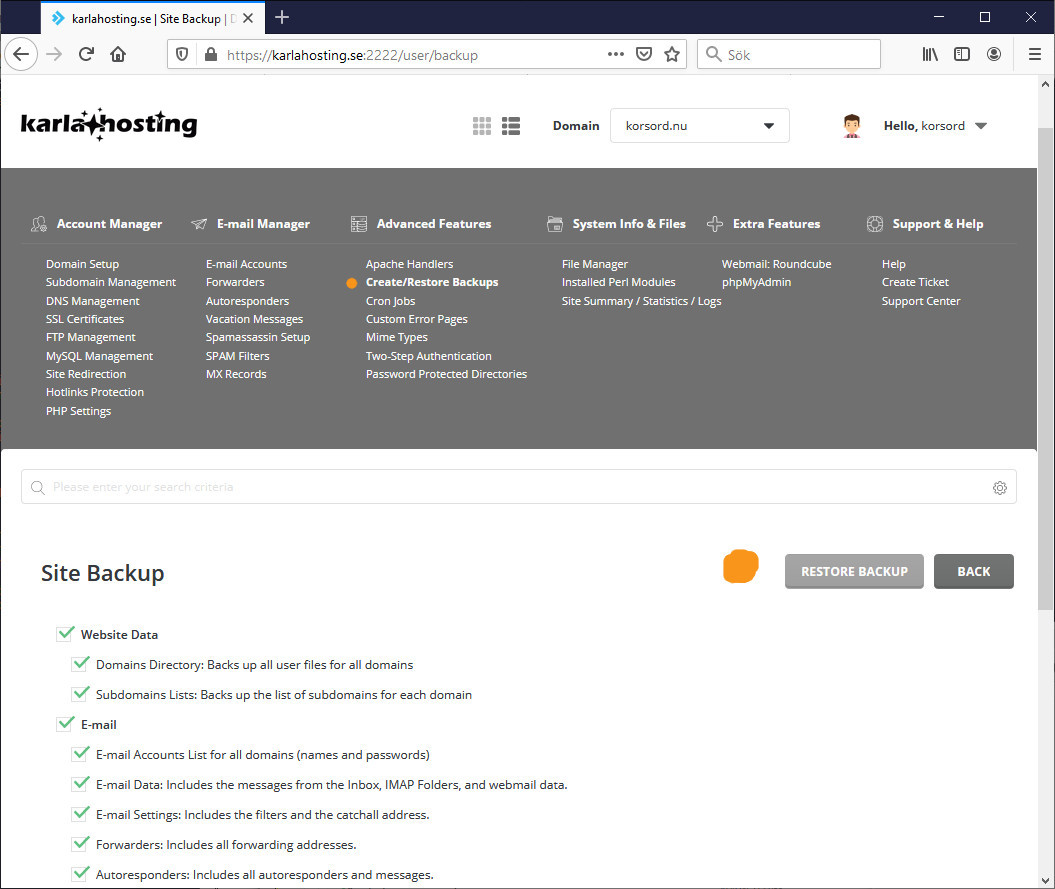
Det ser då ut såhär. Om vi klickar på click here for a list of current backups så öppnas filhanteraren med den katalog där säkerhetskopiorna ligger.
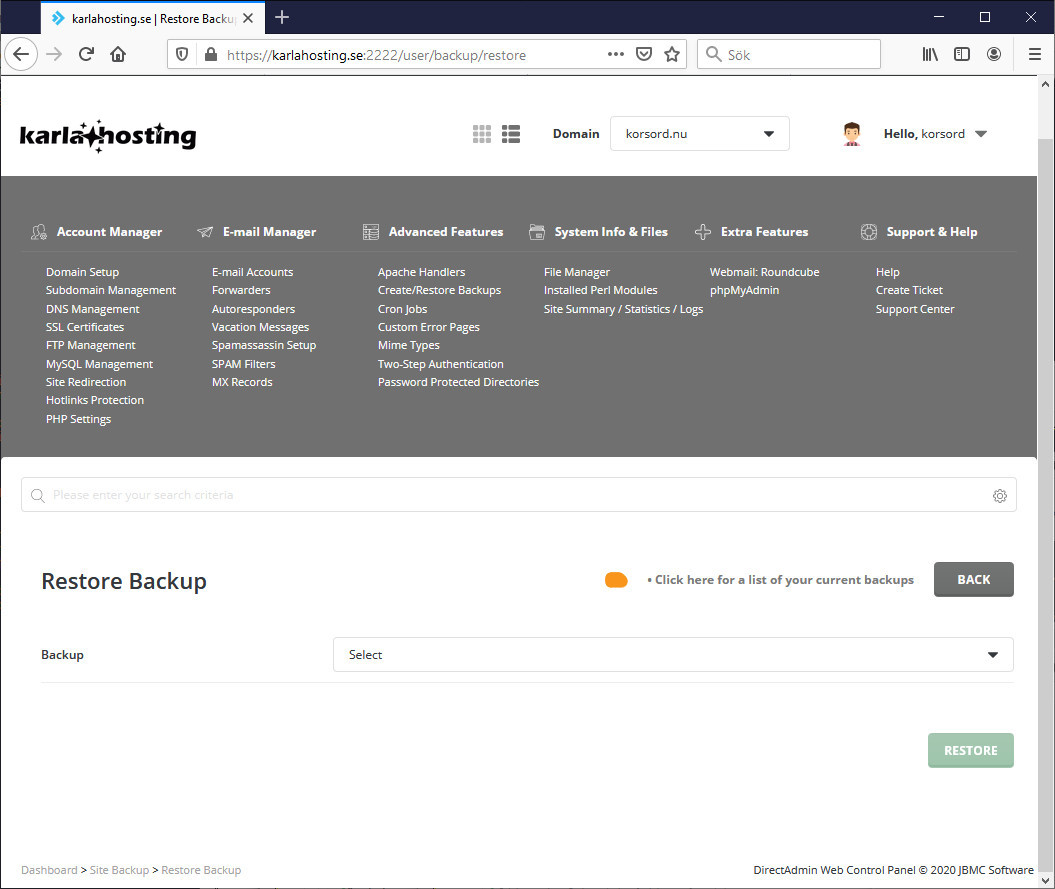
Dvs, de hamnar i katalogen backups. Väldigt enkelt. Om du gör säkerhetskopia lite då och då så kommer det ligga många filer här, som blir döpta efter datumet då säkerhetskopian tog.
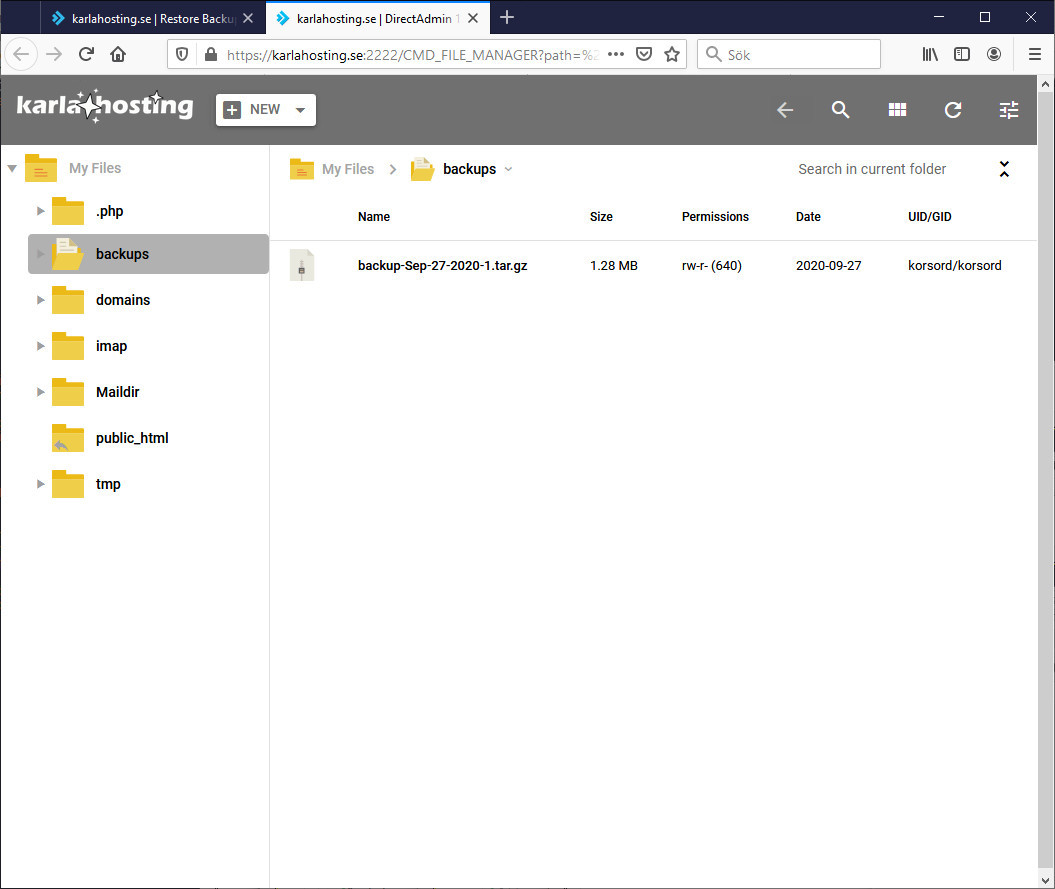
Vi går tillbaka till create/restore backups och restore backup. Under länken vi nyss klickade finns en combobox och i den kan vi välja vilken säkerhetskopia som vi vill återställa. T.ex. den vi nyss gjorde. Vi skall inte klicka på restore riktigt ännu.
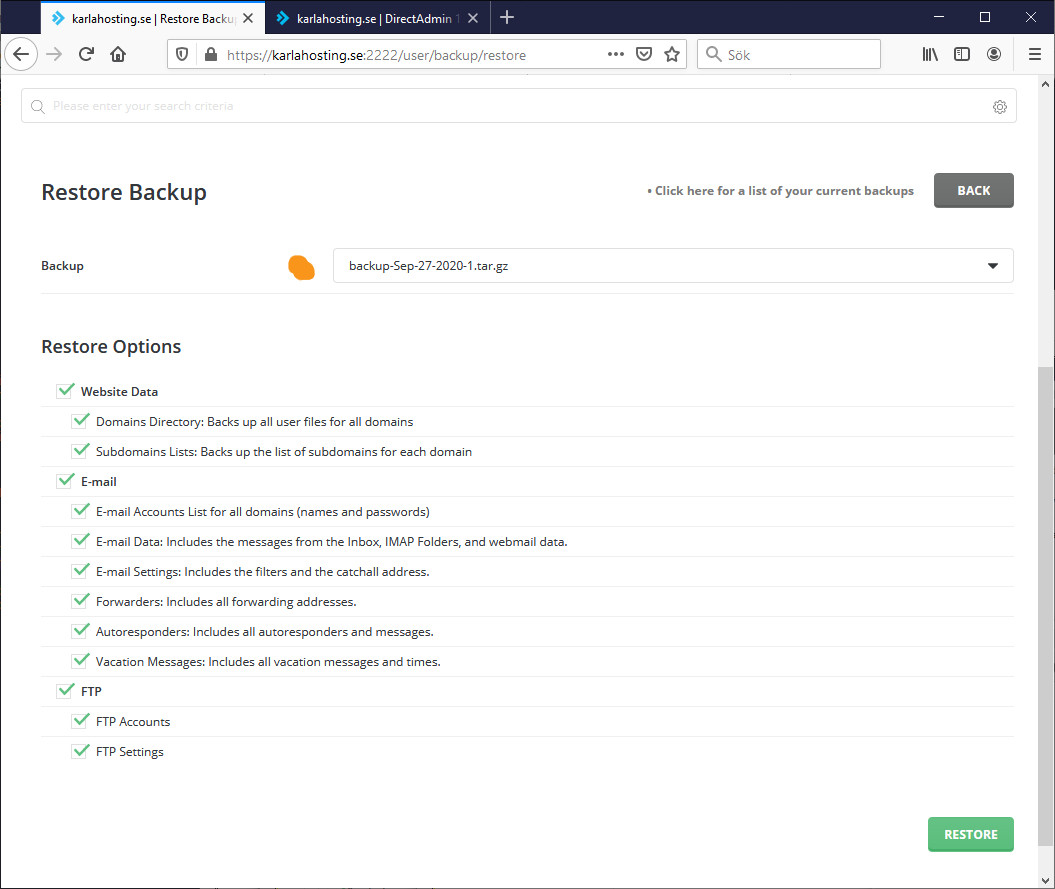
För att testa säkerhetskopian måste vi först sabotera lite!. Så vi går in i filerna för webbsidan och raderar lite. Vi kan t.ex. radera style.css, nu blir sidan helt knas.
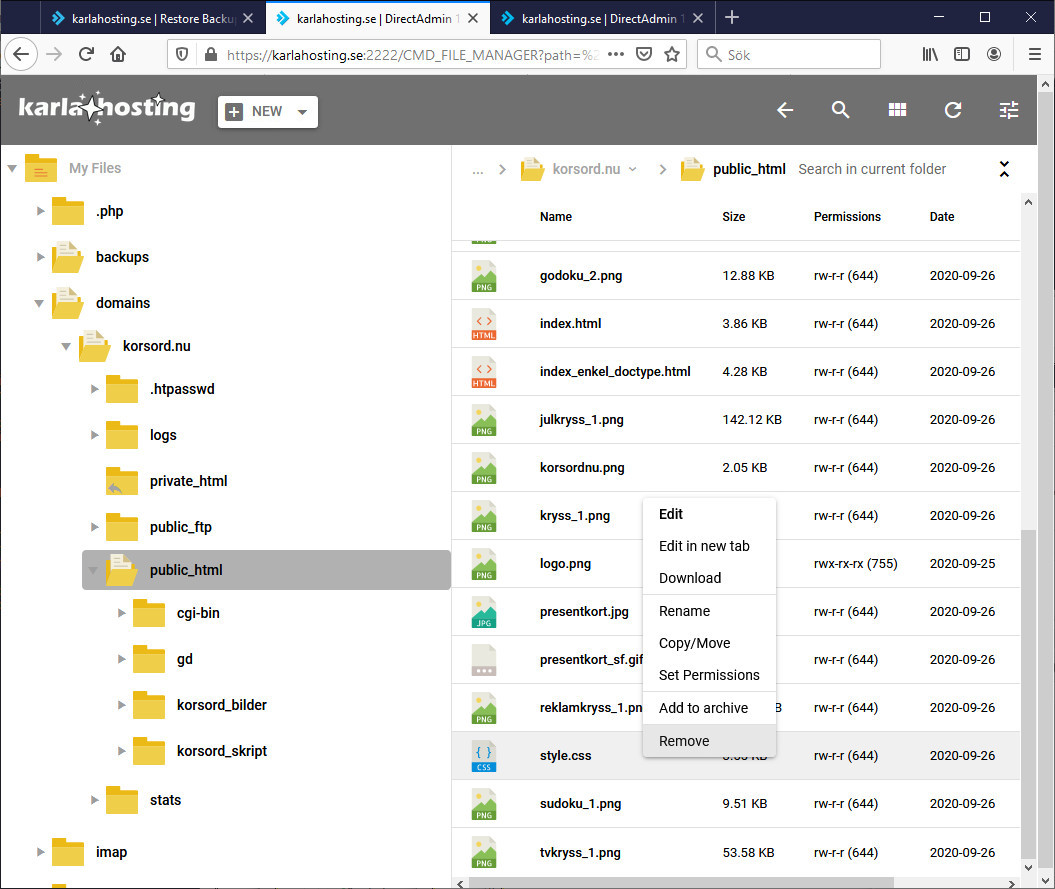
Vi kan också gå in och radera skriptet för själva korsordet! Väldigt kritiskt fel uppstår!
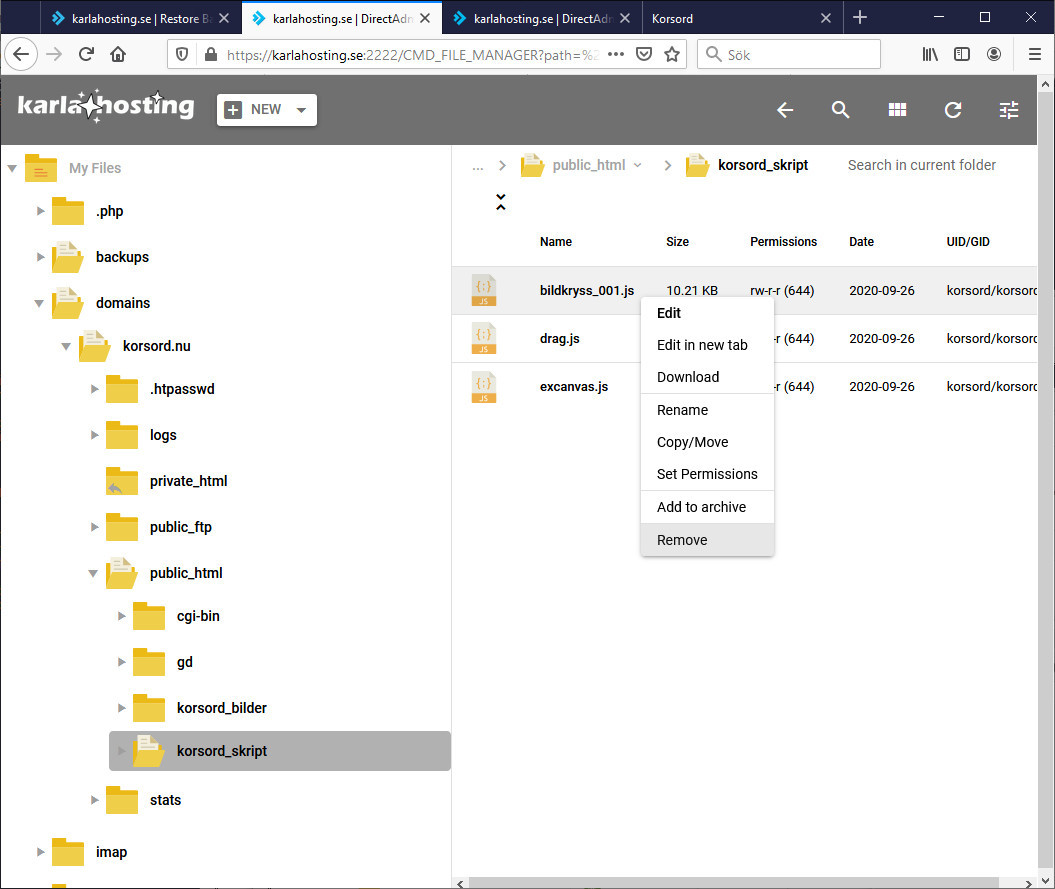
När vi ändå är här och raderar, låt oss titta på en finess som kan vara bra känna till. När vi raderar filer, så hamnar dessa i en papperskorg om vi låter to trash vara påslagen. Det är väldigt bra ha det så. Vi återkommer till detta snart.
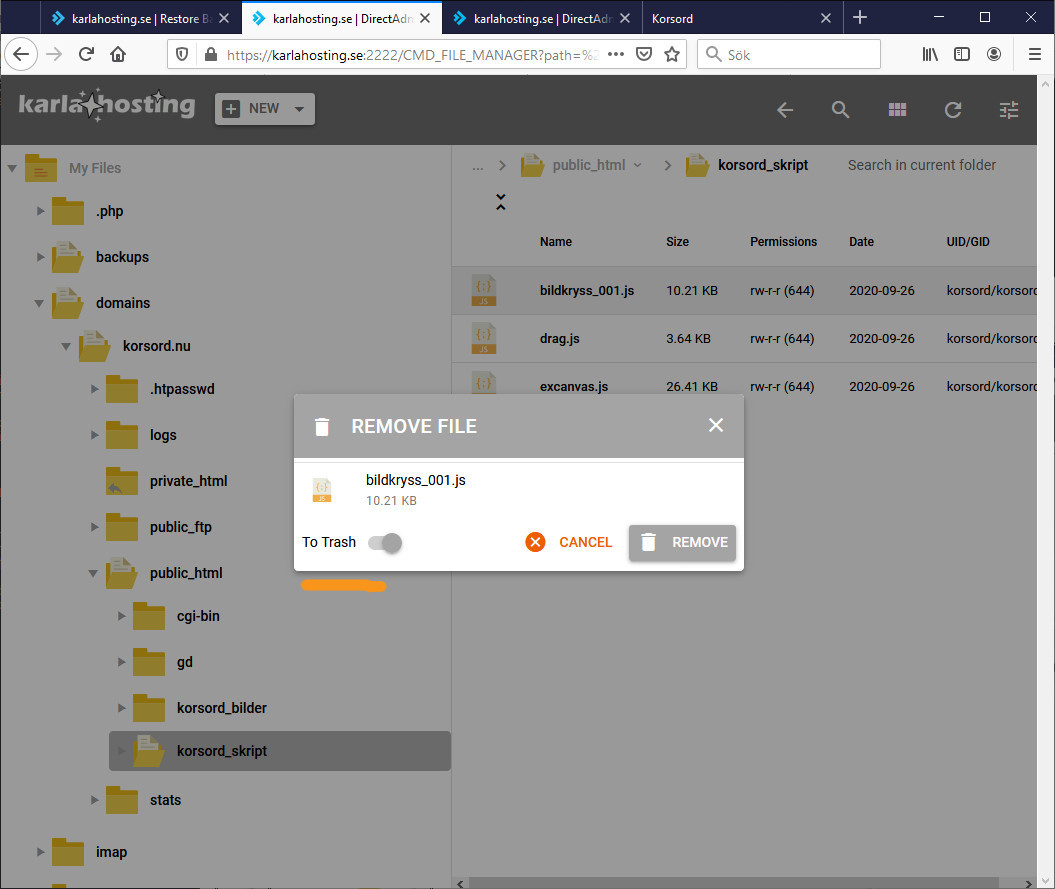
Hur som helst har vi saboterat webbsidan rätt så mycket nu. Av misstag förstås eller hur det nu gick till i verkligheten. Sajten fungerar inte alls längre! Illa, illa.
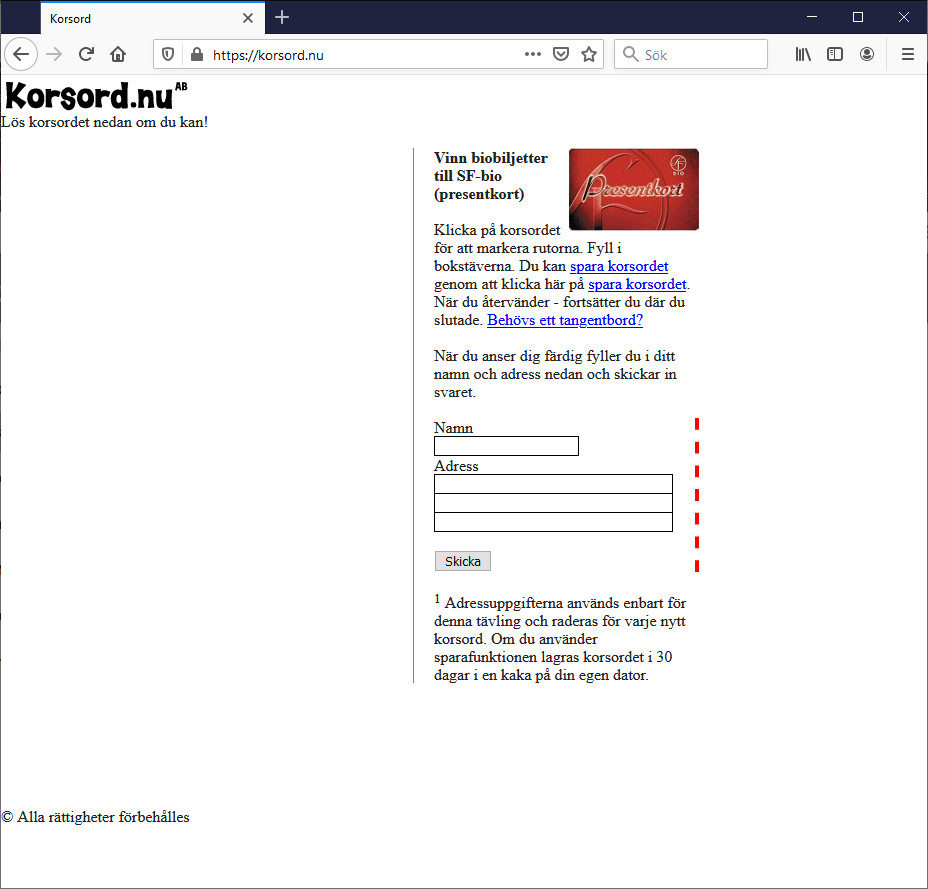
Som tur var hade vi gjort en säkerhetskopia innan vi "klantade till det". Så vi går in på create/restore backups och klickar på restore backups. Vi väljer sedan i vår combobox senaste säkerhetskopian vi gjorde (i detta fall finns bara en säkerhetskopia). Vi klickar sedan restore.
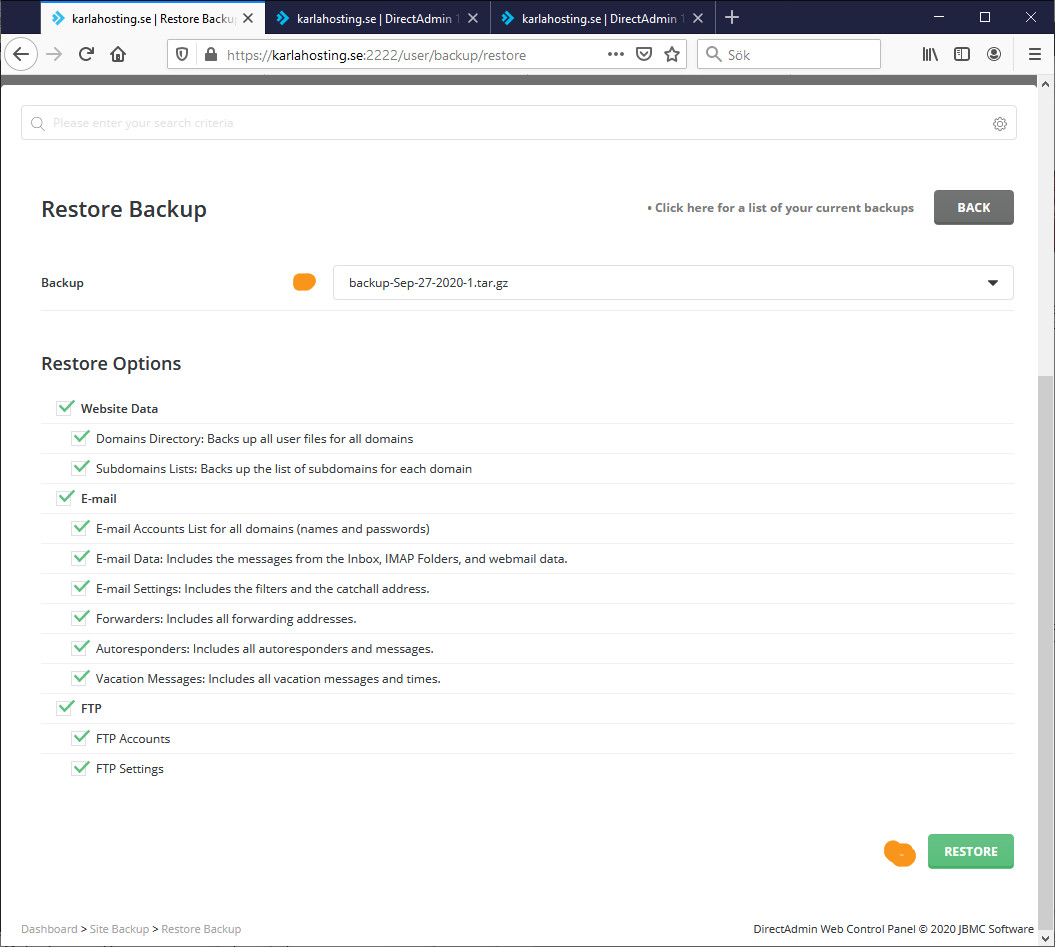
Återställningen görs nu i bakgrunden och är klar vilket ögonblick som helst.
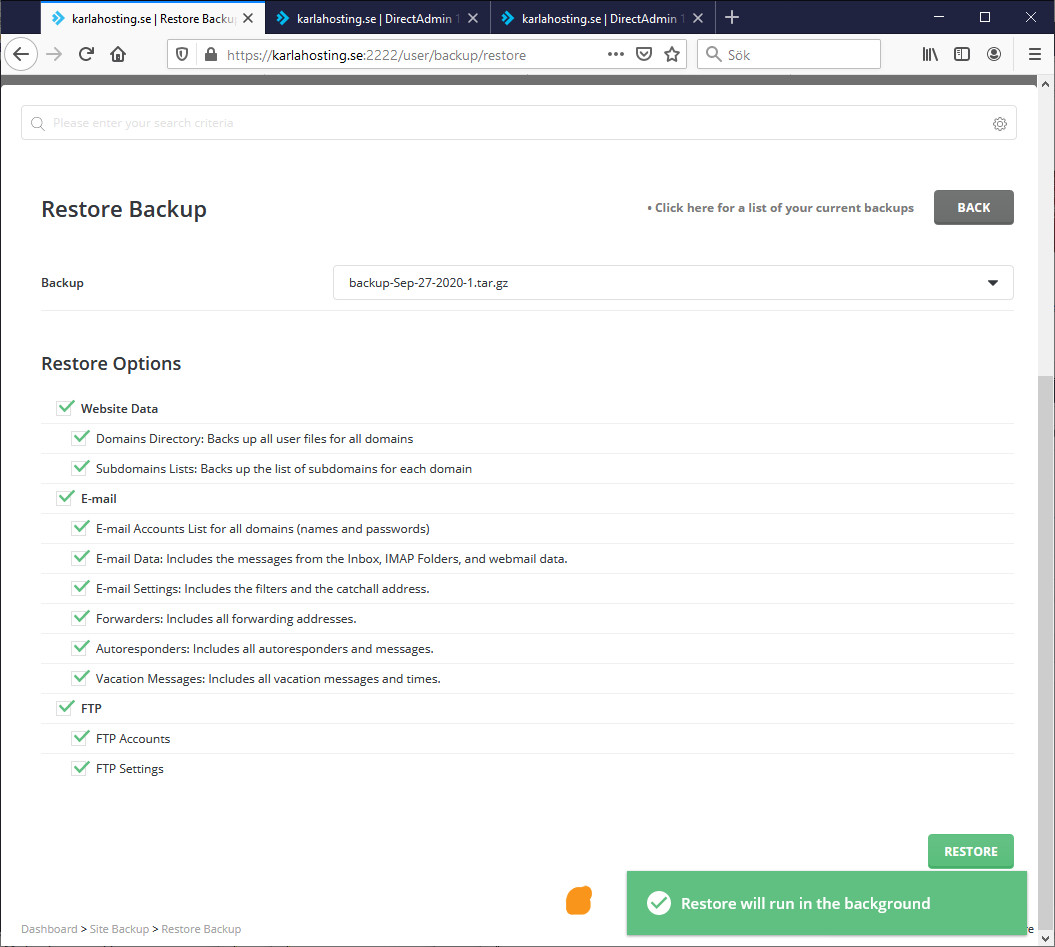
Vi provar vår förstörda webbsida och hurra, den fungerar som den var innan! Trevligt.
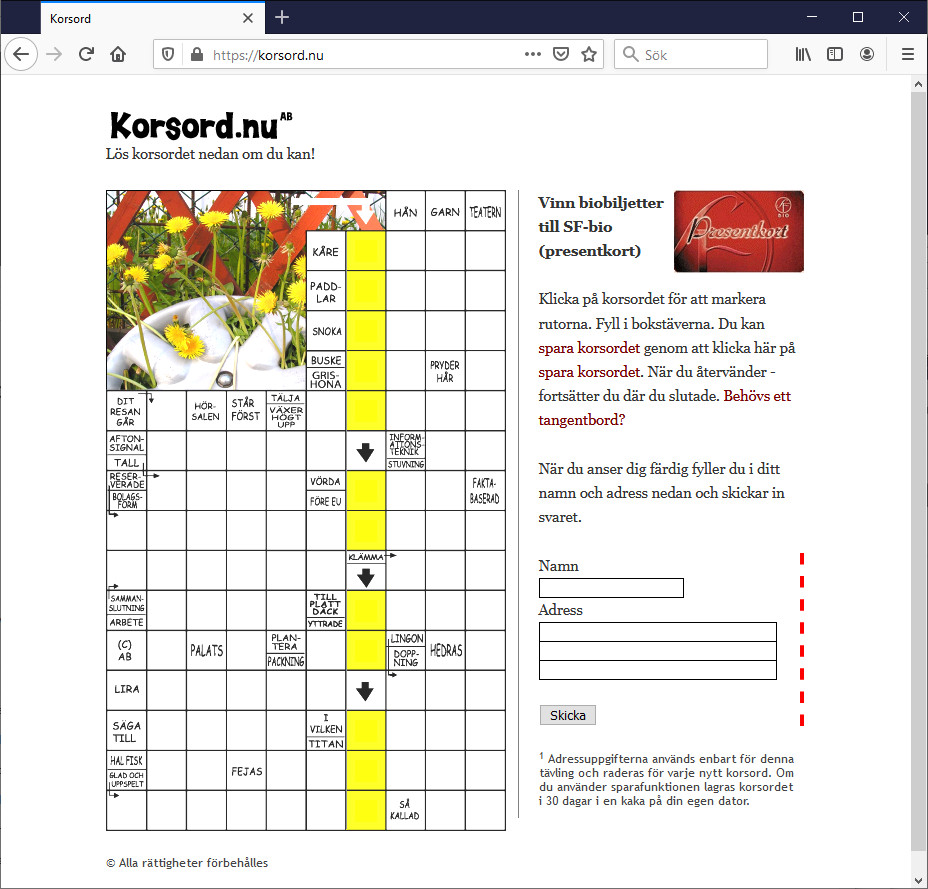
Innan denna tutorial avslutas skall vi återkomma lite till detta med att radera filer. När vi ovan raderade filer så hamnade dessa i papperskorgen. Denna trash bin hittar vi i roten på filhanteraren.
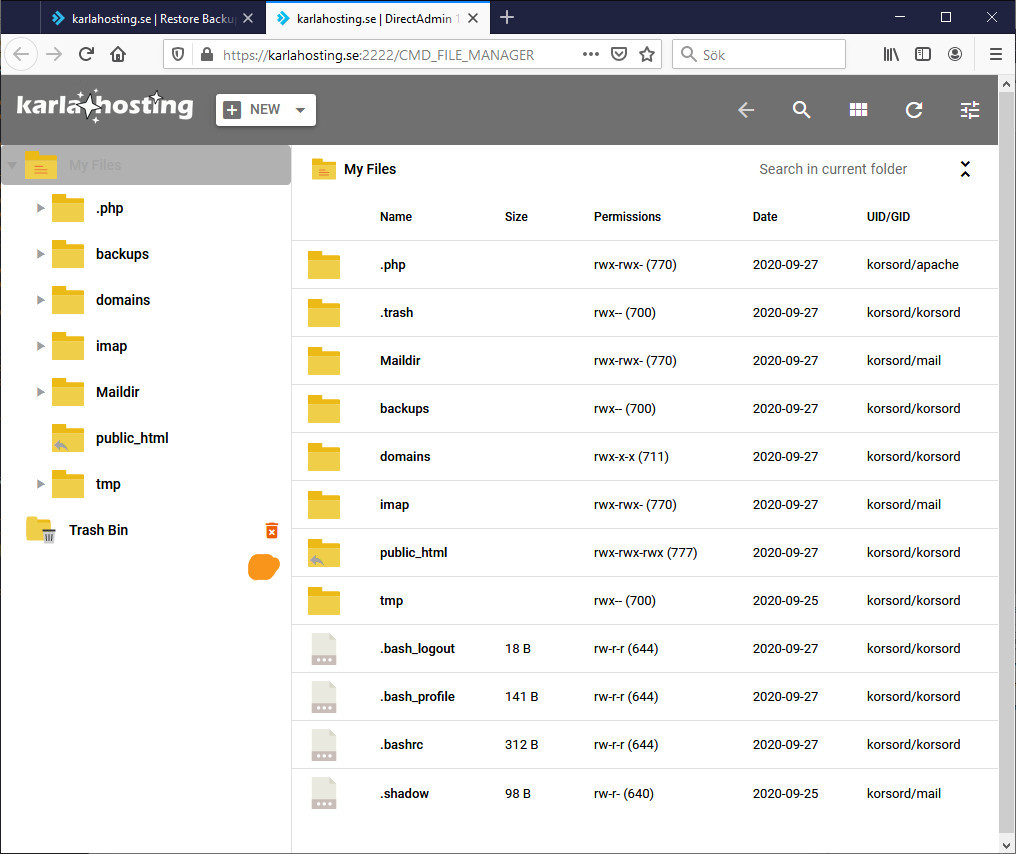
Klicka vi på trash bin så visas filerna vi raderat.
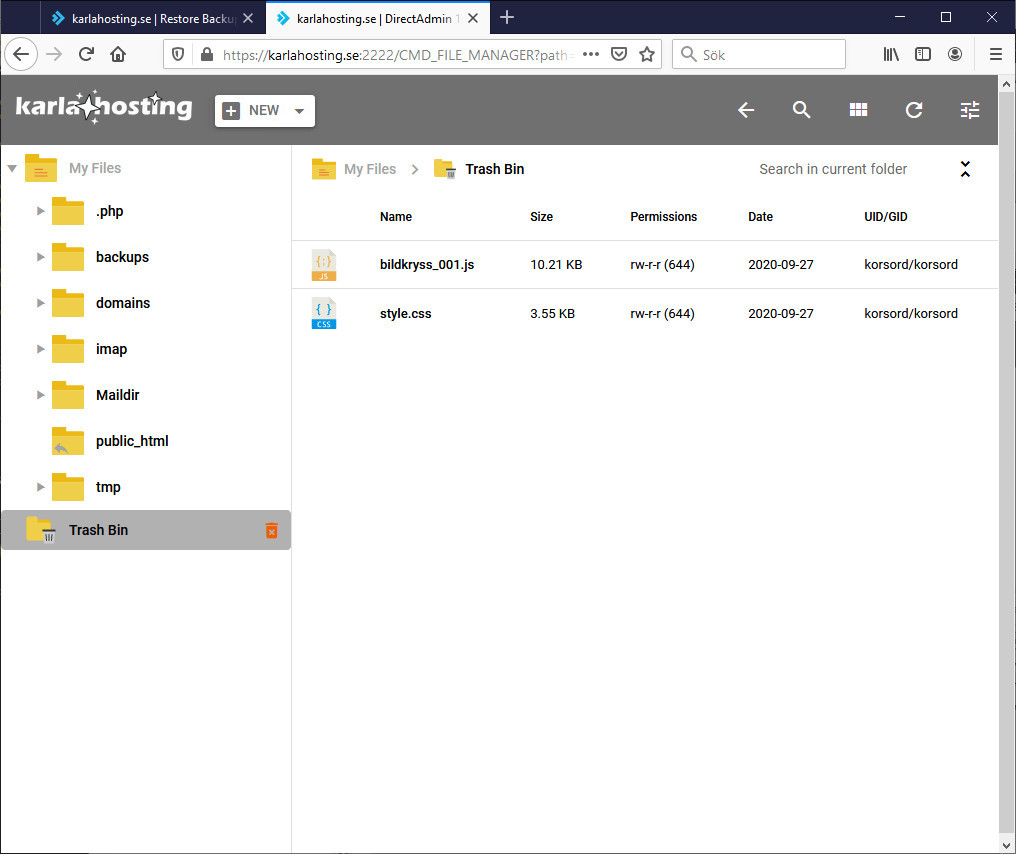
Vi kan sedan markera någon fil och med höger musknapp välja alternativet restore. Det som då händer är att filen återställs, dvs kopieras tillbaka till det ställe där den togs bort och det blir som innan filen raderades.
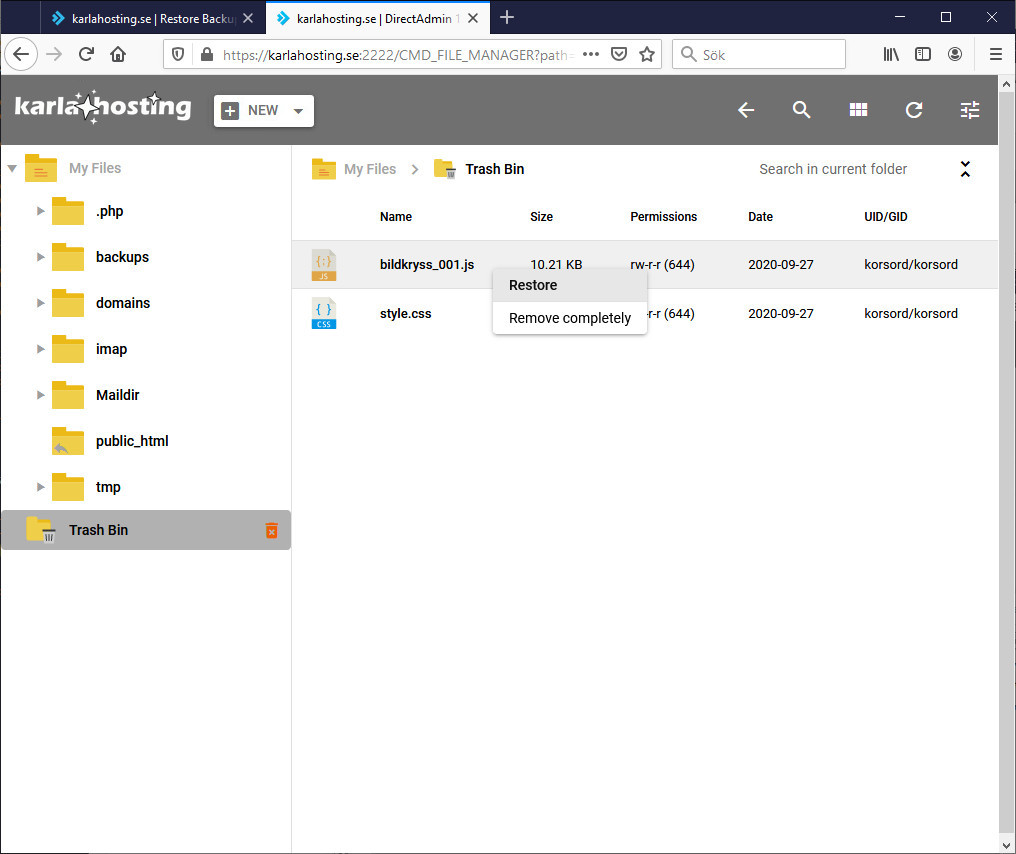
Detta är förstås väldigt käckt om man råkar radera en fil man inte skulle pillat på.
Glöm inte att ibland ta säkerhetskopia. I synnerhet, ta en säkerhetskopia innan du gör förändringar i koden, så att du kan återställa om det blir knas.
Observera också att det är viktigt att du ibland hämtar hem säkerhetskopia till din egen dator. På så vis är du 100% säker. Vill du återställa en sådan säkerhetskopia som du hämtat hem, så laddar du först upp denna till mappen backups och sedan använder du restore som vanligt och i comboboxen väljer du att återställa den säkerhetskopia du tankade upp.


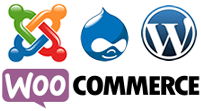



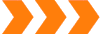 Karla Hosting AB
Karla Hosting AB